Destul de des, puteți întâlni această eroare, „Nu există suficientă memorie disponibilă pentru a finaliza această operațiune. Părăsiți una sau mai multe aplicații pentru a mări memoria disponibilă, apoi încercați din nou„, Sau„Nu există suficient spațiu disponibil pe disc (e) pentru a finaliza această operațiune. ” Aceasta este o eroare comună și se poate datora în principal din două motive.
Fie că partiția extinsă a mașinii dvs. este limitată, nu vă permite să creați o partiție nouă chiar dacă există spațiu liber sau pentru că memoria nu este utilizată corect manieră. Instalați software și aplicații și salvați fișiere de date pe unitatea de sistem? Acesta este un exemplu că nu utilizați memoria în mod corespunzător și mai degrabă umpleți unitatea. Acesta este momentul în care observați eroarea.
Deci, cum remediați această eroare? Să aflăm.
Soluție: Prin proprietățile sistemului
Pasul 1: apasă pe Tasta ferestrei + E împreună pe tastatură pentru a deschide fișierul Explorator de fișiere. În
Explorator de fișiere fereastră, faceți clic dreapta pe Acest PC comandă rapidă din partea stângă a ecranului. și selectați Proprietăți.
Pasul 2: În Proprietatile sistemului fereastra, faceți clic pe Schimbă setările opțiune sub Numele calculatorului, domeniile și setările grupului de lucru secțiune.
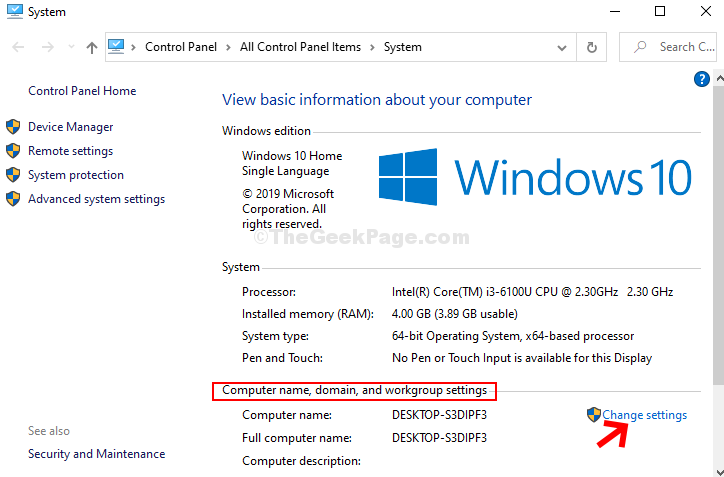
Pasul 3: În fereastra următoare, faceți clic pe Avansat filă și sub fila Performanţă, faceți clic pe Setări buton.
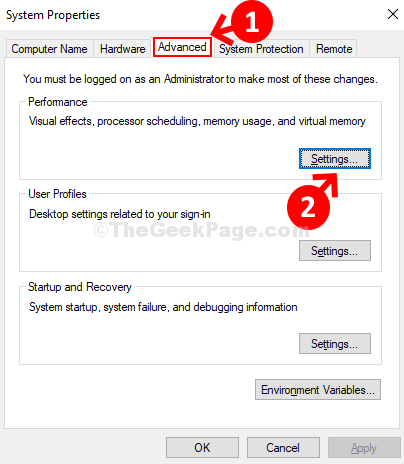
Pasul 4: Apoi, în Optiuni de performanta fereastra, faceți clic pe Avansat fila din nou și sub Secțiunea de memorie virtuală, Click pe Schimbare.
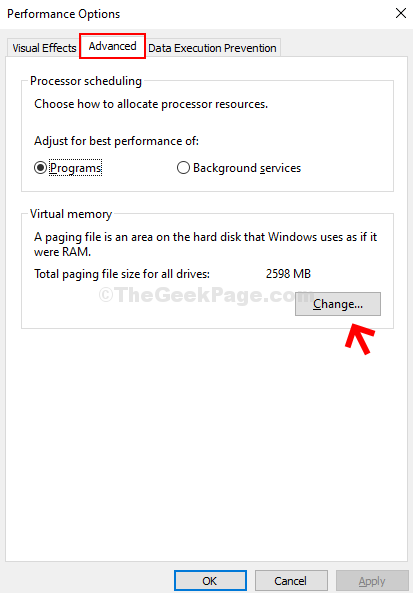
Pasul 5: În Memorie virtuala fereastră, debifați caseta de lângă Gestionați automat dimensiunea fișierului de paginare pentru toate dispozitivele. Acum, faceți clic pe butonul radio de lângă Secțiune de dimensiuni personalizate si Dimensiune inițială (MB) și Dimensiune maximă (MB) câmpurile devin active.
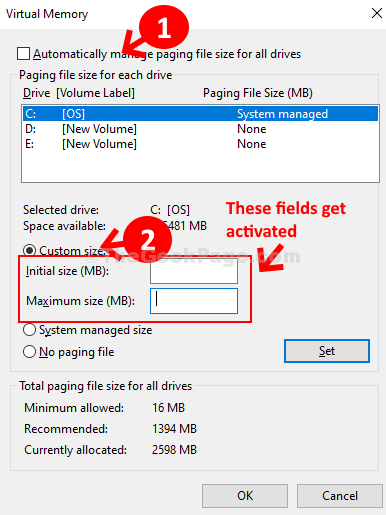
Pasul 6: Apoi, verificați Dimensiunea totală a fișierului de paginare pentru toate dispozitivele secțiunea de mai jos și verificați Recomandat mărimea. Iată ce se arată 1394 MB. Acum, setați Dimensiune inițială (MB) câmp sub Marime personalizata la 1394 conform mărimii recomandate mai jos. De asemenea, setați Dimensiune maximă (MB) câmp la aceeași valoare, 1394. Apasă pe A stabilit și apăsați O.K pentru a salva și a ieși.
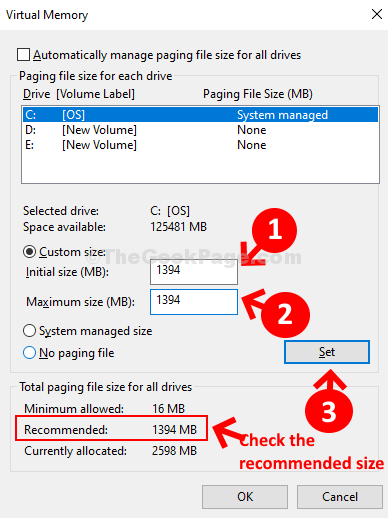
Gata, reporniți computerul pentru ca modificările să fie eficiente și nu ar trebui să mai experimentați eroarea Not Enough Memory.

![Top 169 Compilație listă de site-uri proxy funcționale [Actualizată]](/f/b3b1efe1d0531eccd590d544edca25b7.png?width=300&height=460)